自定义开始菜单
Win11怎么自定义设置开始菜单打造创意的Windows11开始菜单的技巧

Win11怎么⾃定义设置开始菜单打造创意的Windows11开始菜单的技巧Win11怎么⾃定义设置开始菜单?开始菜单很常⽤,想要打造⼀个属于⾃⼰特⾊的开始菜单,该怎么⾃定义开始菜单呢?详细请看下⽂介绍新的 Windows 11 操作系统中最具争议的元素可能是新的开始菜单,它为操作系统带来了更像平板电脑的主屏幕。
想要设置⾃⼰喜欢的开始菜单样式,该怎么操作呢?下⾯我们就来看看详细的教程。
重新排列图标并将应⽤固定到 Windows 11 开始菜单1. 在任何 Windows 版本上找到您喜爱的应⽤程序的最佳⽅式是将它们固定到“开始”菜单。
好吧,您也可以在 Windows 11 中执⾏相同的操作。
只需单击右上⾓的“所有应⽤程序”,向下滚动并转到要固定到“开始”菜单的应⽤程序。
2. 然后,右键单击它并选择“固定到开始”选项。
您也可以从桌⾯或任何其他位置执⾏此操作。
正如我们在下⾯解释的那样,您还可以将⽂件夹固定到“开始”菜单。
3. 瞧!该应⽤程序将出现在“固定”部分的前⾯和中间。
在 Windows 11 开始菜单中管理固定的应⽤程序1.您也可以拖动应⽤程序,将其移动到您喜欢的“固定”应⽤程序列表中的任何位置2. 此外,如果您将超过 18 个应⽤程序固定到“开始”菜单,则 Windows 11会添加第⼆个页⾯。
您可以滚动以在固定应⽤程序的不同页⾯之间移动。
3. 顺便说⼀下,您仍然可以按字母顺序搜索 Windows 11 上的应⽤程序。
只需打开“所有应⽤程序”并单击任何字母。
调整 Windows 11 开始菜单中的建议1. ⾸先,打开设置并从左侧窗格导航到“个性化”。
在这⾥,向下滚动并转到“开始”设置。
2. 现在,我建议在安装后⽴即启⽤“显⽰最近添加的应⽤程序”以在“开始”菜单中找到新的应⽤程序或程序。
您⽆需滚动浏览整个应⽤程序列表来查找新安装的应⽤程序,从⽽节省时间。
3.接下来,启⽤“显⽰最常⽤的应⽤程序”以在“开始”菜单中获得常⽤应⽤程序的推荐。
使用VBA创建自定义菜单和工具栏

使用VBA创建自定义菜单和工具栏在Microsoft Office软件中,自定义菜单和工具栏是提高工作效率的重要工具。
通过使用VBA(Visual Basic for Applications)编程语言,可以轻松创建自定义菜单和工具栏,以满足个人或团队的需求。
在本文中,我将介绍如何使用VBA创建自定义菜单和工具栏,同时提供一些实用的示例来帮助读者了解如何在不同的Office应用程序中应用这些技巧。
首先,在应用程序打开的情况下,打开VBA编辑器。
可以通过按下`Alt + F11`快捷键,或在“开发者”选项卡中点击“Visual Basic”按钮来打开VBA编辑器。
接下来,我们将创建一个自定义菜单。
在VBA编辑器中,点击“插入”菜单,然后选择“模块”,这将创建一个新的代码模块。
在代码模块中,输入以下代码:```Sub CreateCustomMenu()Dim cMenuBar As CommandBarDim cMenu As CommandBarPopup'删除已存在的自定义菜单On Error Resume NextmandBars("Custom Menu").DeleteOn Error GoTo 0'创建新的自定义菜单Set cMenuBar = mandBars.Add(Name:="Custom Menu", _Position:=msoBarTop, MenuBar:=False, Temporary:=True)Set cMenu = cMenuBar.Controls.Add(Type:=msoControlPopup, Temporary:=True)With cMenu.Caption = "Custom Menu"'添加菜单项.Controls.Add(Type:=msoControlButton, Temporary:=True).Caption = "菜单项1".Controls.Add(Type:=msoControlButton, Temporary:=True).Caption = "菜单项2".Controls.Add(Type:=msoControlButton, Temporary:=True).Caption = "菜单项3"End WithEnd Sub```在上面的代码中,我们首先删除已经存在的名为“Custom Menu”的自定义菜单,以确保我们创建的菜单是最新的。
Win7操作系统 十种个性化设置方法介绍
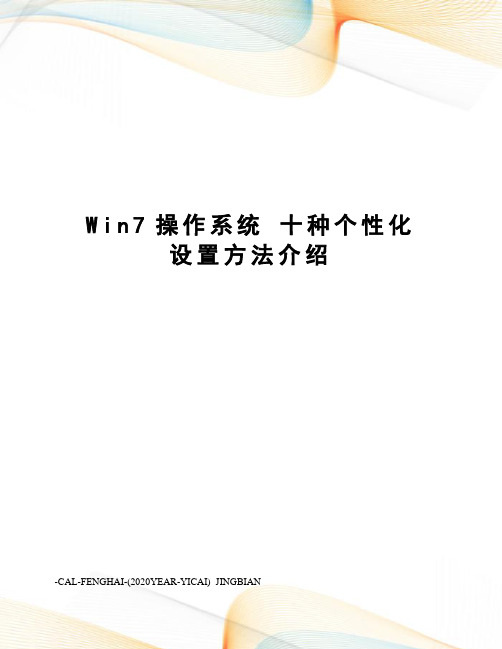
W i n7操作系统十种个性化设置方法介绍-CAL-FENGHAI-(2020YEAR-YICAI)_JINGBIAN1、更换桌面主题图(1)Windows 7桌面主题大多数人使用Windows 7后的第一件事就是选择主题。
主题元素中包括桌面图片、窗口颜色、快捷方式图表、工具包等。
操作步骤:在桌面空白处右键,点击弹出菜单中的个性化选项,系统中预先提供数十款不同的主题,用户可以随意挑选其中的任何一款。
当然,你也可以新建一个主题,填充图片并设置字体等参数,最后点击保存完成操作。
2、创建桌面背景幻灯片图(2)桌面幻灯设置Windows 7提供桌面背景变换功能,你可以将某些图片设置为备用桌面,并设定更换时间间隔。
这么一来,每过一段时间后,系统会自动呈现出不同的桌面背景。
操作步骤:在桌面空白处右键,点击弹出菜单中的个性化选项;点击桌面背景;选择图片位置列表;按住Ctrl键选择多个图片文件;设定时间参数;图片显示方式;最后点击保持即可。
3、移动任务栏图(3)移动任务栏任务栏通常默认放置在桌面的底部,如果你愿意,它可以被移动到桌面的任一个边角。
操作步骤:右键任务栏,选择属性,点击任务栏选项,在下拉列表中选择所需的位置,点击确定。
4、添加应用程序和文档到任务栏Windows 7的任务栏与旧版Windows有很大不同,旧版中任务栏只显示正在运行的某些程序。
Windows 7中还可添加更多的应用程序快捷图表,几乎可以把开始菜单中的功能移植到任务栏上。
操作步骤:点击开始/资源管理器,选择常用应用程序,右键导入到任务栏,点击保存。
5、自定义开始菜单图(4)自定义开始菜单开始菜单中默认有我的文档、图片、设置等按钮。
用户可以根据需要,重新排列项目或呈现方式,比如把常用的“控制面板”直接移动到上一级菜单中。
操作步骤:右键开始菜单,选择属性,自定义开始菜单,在弹出对话框中进行设置,点击保存。
6、设置关机按钮选项关机按钮中提供控制电脑的状态:关机、待机、睡眠、重启、注销、锁定。
如何设置电脑的任务栏和开始菜单

如何设置电脑的任务栏和开始菜单电脑的任务栏和开始菜单是我们日常使用电脑时经常接触到的重要组成部分。
它们提供了快速访问程序和文件的功能,同时也能够方便地管理已打开的窗口。
本文将介绍如何设置电脑的任务栏和开始菜单,以满足个人偏好和使用习惯。
一、任务栏设置任务栏通常位于桌面底部,包含了程序图标、通知区域和系统托盘等元素。
我们可以通过以下方法对任务栏进行设置:1. 更改任务栏位置默认情况下,任务栏位于桌面底部。
但如果你更喜欢将任务栏放置在屏幕左侧、右侧或顶部,也可以进行设置。
只需右键点击任务栏空白处,选择“任务栏设置”并在“任务栏位置”中选择你喜欢的位置即可。
2. 调整任务栏尺寸你还可以根据个人喜好调整任务栏的高度。
将鼠标悬停在任务栏边缘处,当出现双向箭头的光标时,点击并拖动鼠标即可调整任务栏的高度。
3. 锁定任务栏锁定任务栏可以防止意外移动或更改任务栏的设置。
右键点击任务栏空白处,选择“任务栏设置”,在“锁定任务栏”处开启或关闭锁定功能。
二、开始菜单设置开始菜单是Windows操作系统的核心功能之一,提供了快速访问程序、文件夹和设置的入口。
以下是一些开始菜单的设置选项:1. 自定义开始菜单布局右键点击任务栏空白处,选择“任务栏设置”,在“开始菜单”选项卡中,点击“自定义”按钮可以对开始菜单进行自定义布局。
你可以更改默认显示的应用程序、文件和文件夹,以及调整开始菜单打开时的显示方式。
2. 固定常用应用程序开始菜单的最常用部分通常是“常用”列表。
你可以将经常使用的应用程序固定在这个列表上,以便于快速访问。
只需在开始菜单中找到要固定的应用程序,右键点击它并选择“固定到任务栏”或“固定到开始菜单”即可。
3. 启用全屏开始菜单Windows 10引入了全屏开始菜单的新功能。
如果你更喜欢在全屏模式下使用开始菜单,可以在“任务栏设置”的“开始菜单”选项卡中开启“使用全屏开始菜单”功能。
三、其他设置除了任务栏和开始菜单的常规设置外,还有其他一些设置选项可以进一步个性化你的电脑体验:1. 通知区域图标管理右键点击任务栏空白处,选择“任务栏设置”,在“通知区域”部分,点击“选择哪些图标在任务栏上显示”可以管理通知区域中各个图标的显示方式。
VBA实现自定义菜单与工具栏的步骤与技巧

VBA实现自定义菜单与工具栏的步骤与技巧自定义菜单和工具栏是VBA中非常有用的功能,能够提供更加灵活和高效的用户界面。
通过自定义菜单和工具栏,我们可以根据自己的需求添加或删除菜单项和工具按钮,使得用户能够方便地访问所需的功能。
本文将介绍如何使用VBA实现自定义菜单与工具栏的步骤与技巧。
一、创建自定义菜单要创建自定义菜单,首先需要打开Visual Basic编辑器(VBE),然后按下ALT+F11快捷键。
在VBE中,选择“插入” -> “用户窗体”或者右键单击项目资源管理器中的该工作簿并选择“插入模块”。
在新的用户窗体或模块中,输入以下代码,以创建一个名为"CustomMenu"的自定义菜单。
```vbaSub CreateCustomMenu()Dim cBar As CommandBarDim cBarControl As CommandBarControl' 如果已经存在名称为"CustomMenu"的菜单,则删除它On Error Resume NextmandBars("CustomMenu").DeleteOn Error GoTo 0' 创建自定义菜单Set cBar = mandBars.Add(Name:="CustomMenu", Position:=msoBarPopup, _MenuBar:=False, Temporary:=True)' 添加菜单项Set cBarControl = cBar.Controls.Add(Type:=msoControlButton)With cBarControl.Caption = "菜单项1".OnAction = "Macro1"End WithSet cBarControl = cBar.Controls.Add(Type:=msoControlButton)With cBarControl.BeginGroup = True.Caption = "菜单项2".OnAction = "Macro2"End WithEnd SubSub Macro1()' 菜单项1的宏代码End SubSub Macro2()' 菜单项2的宏代码End Sub```在创建的自定义菜单中,我们通过`CommandBar`对象和`CommandBarControl`对象来创建和添加菜单项。
使用VBA自定义Excel功能按钮与菜单

使用VBA自定义Excel功能按钮与菜单自定义功能按钮与菜单是提高Excel使用效率的一个重要方法。
通过使用VBA(Visual Basic for Applications)编程语言,我们可以在Excel中自定义各种功能按钮和菜单,以满足特定需求,并简化操作流程。
在本文中,我们将学习如何使用VBA自定义Excel功能按钮与菜单。
在Excel中,功能按钮可以是工具栏按钮、快速访问工具栏按钮或自定义Ribbon菜单按钮。
我们可以为这些按钮分配宏,以执行我们期望的操作。
首先,我们将学习如何创建一个自定义功能按钮。
以下是创建自定义功能按钮的步骤:步骤1:打开Excel并进入开发者选项卡。
要进入开发者选项卡,可以右键点击Excel的任意工具栏,然后选择“自定义工具栏”并勾选“开发者”选项。
步骤2:进入开发者选项卡后,单击“插入”下的按钮控件,然后在Excel中拖动以确定按钮的大小。
步骤3:双击按钮,将进入VBA编辑器。
在VBA编辑器中,我们可以编写按钮的宏代码。
步骤4:编写宏代码以执行我们期望的操作。
例如,我们可以编写一个宏代码来计算选定单元格的总和并将结果显示在消息框中。
步骤5:退出VBA编辑器并返回到Excel界面。
此时,我们的自定义功能按钮已经创建完成。
现在,每当我们单击自定义功能按钮时,它将执行我们之前编写的宏代码,从而实现我们期望的操作。
在创建自定义功能按钮的过程中,我们可以进行更多的设置。
例如,我们可以为按钮设置名称、提示信息、快捷键和图标。
这些设置将使按钮更加易于识别和使用。
除了自定义功能按钮,我们还可以使用VBA自定义菜单。
自定义菜单将一组相关的功能命令组合在一起,并以菜单的形式展示。
以下是创建自定义菜单的步骤:步骤1:进入VBA编辑器,并创建一个新的模块。
在该模块中,我们将存储自定义菜单的宏代码。
步骤2:编写宏代码以创建自定义菜单。
我们可以使用VBA代码中的`CommandBars`对象来创建菜单栏和菜单项。
如何设置电脑的任务栏和开始菜单

如何设置电脑的任务栏和开始菜单电脑的任务栏和开始菜单是我们使用电脑时经常接触到的两个重要的界面,合理地设置任务栏和开始菜单可以提高我们的使用效率和舒适度。
本文将介绍如何设置电脑的任务栏和开始菜单,帮助读者更好地利用电脑。
一、任务栏的设置任务栏是位于桌面底部的一个水平栏,它包含了开始按钮、程序快捷方式、通知区域等,显示了当前正在运行的窗口和常用功能图标。
下面是设置任务栏的方法:1.调整任务栏的位置和大小右键点击任务栏上的空白部分,选择“任务栏设置”选项。
在弹出的任务栏设置窗口中,可以选择任务栏的位置,如底部、左侧、右侧等。
还可以通过拖动边缘来调整任务栏的大小,以符合个人习惯或屏幕尺寸。
2.启用/禁用任务栏上的自动隐藏功能在“任务栏设置”窗口中,可以勾选“自动隐藏任务栏”选项。
启用此功能后,任务栏会在不使用时自动隐藏起来,鼠标移到任务栏所在位置时才会显示出来,以释放更多的屏幕空间。
如果你喜欢任务栏一直显示在桌面上,可以取消勾选该选项。
3.设置任务栏上的图标在“任务栏设置”窗口中,选择“选择要在任务栏上显示的图标”选项。
在弹出的窗口中,可以根据个人需求选择要显示的图标,比如,可以选择在任务栏上显示音量图标、网络图标等常用功能图标。
二、开始菜单的设置开始菜单是位于任务栏左侧的一个弹出式菜单,它包含了计算机中的所有软件程序和系统设置。
下面是设置开始菜单的方法:1.自定义开始菜单布局在桌面上点击鼠标右键,选择“个性化”选项进入“个性化设置”窗口。
在窗口左侧的侧边栏中,选择“开始”选项。
在“开始”选项卡下,可以选择要显示的“最近添加的应用”、“最近打开的文档”等项目,还可以通过拖动和添加快捷方式来自定义开始菜单的布局。
2.启用/禁用全屏开始菜单在“个性化设置”窗口的“开始”选项卡下,可以勾选“使用全屏开始菜单”选项。
勾选此选项后,在点击开始按钮时,开始菜单将以全屏模式显示,提供更多的空间来显示应用程序和动态磁贴。
win10怎么自定义开始菜单

win10怎么自定义开始菜单Win10开始菜单是其最重要的一项变化,它融合了Win7开始菜单以及Win8/Win8.1开始屏幕的特点。
那么win10怎么自定义开始菜单?小编为大家分享了win10怎么自定义开始菜单的方法,下面大家跟着店铺一起来了解一下吧。
win10自定义开始菜单Windows 10是一款能够运行在PC、平板电脑、智能手机以及Xbox One中的“跨平台”操作系统,它在功能上保留了Windows 8触控特性,但在一些细节功能上进行了调整。
同时,Windows 10的启动速度要较Windows 7以及早期版本的Windows更加快速。
按照计划,微软将于7月29日推送Windows 10更新。
对于正版Windows 7 SP1和Windows 8.1用户来讲,可以直接免费执行Windows 10的升级,而Windows XP和Vista用户则无法通过升级获取正版许可。
下面,就让我们一起来看一下Windows 10中都有哪些使用小技巧:自定义开始菜单Windows 10为用户重新找回了开始菜单,这个功能最早可以回溯到20年前的Windows 95操作系统,而它也是Windows 10中备受称赞的功能。
但是,Windows 10中的开始菜单并不是Windows XP风格开始菜单的简单延续。
相反,Windows 10结合了Windows 8中现代化的Tiles(瓷贴)和触摸友好的用户界面。
众所周知,开始菜单允许用户快速访问系统的文件和设置。
Windows 10中全新开始菜单的最大变化就是在左边新增加了一栏,这一栏加入了原开始屏幕的磁贴显示功能,用户可以在开始菜单中放置原来在Windows 8开始屏幕中才能放置的动态磁贴。
用户可以灵活的调整、增加删除动态磁贴,甚至删除所有磁贴,让开始菜单回归经典样式。
设置Cortana与Siri或Google Now不同,Windows 10中内置的语音数字助理Cortana允许你对自己的相关信息进行控制,它会弹出相关提醒或显示你感兴趣的信息。
- 1、下载文档前请自行甄别文档内容的完整性,平台不提供额外的编辑、内容补充、找答案等附加服务。
- 2、"仅部分预览"的文档,不可在线预览部分如存在完整性等问题,可反馈申请退款(可完整预览的文档不适用该条件!)。
- 3、如文档侵犯您的权益,请联系客服反馈,我们会尽快为您处理(人工客服工作时间:9:00-18:30)。
自定义开始菜单
组织「开始」菜单使您更易于查找喜欢的程序和文件夹。
「开始」菜单
将程序图标锁定到「开始」菜单
如果定期使用程序,可以通过将程序图标锁定到「开始」菜单以创建程序的快捷方式。
锁定的程序图标将出现在「开始」菜单的左侧。
右键单击想要锁定到「开始」菜单中的程序图标,然后单击“锁定到「开始」菜单”。
注意
o若要解锁程序图标,右键单击它,然后单击“从「开始」菜单解锁”。
o若要更改固定的项目的顺序,请将程序图标拖动到列表中的新位置。
从「开始」菜单删除程序图标
从「开始」菜单删除程序图标不会将它从“所有程序”列表中删除或卸载
该程序。
1.单击「开始」按钮。
2.右键单击要从「开始」菜单中删除的程序图标,然后单击“从列表中删除”。
移动「开始」按钮
「开始」按钮位于任务栏上。
尽管不能从任务栏删除「开始」按钮,但可以移动任务栏及与任务栏在一起的「开始」按钮。
1.右键单击任务栏上的空白空间。
如果其旁边的“锁定任务栏”有复选标记,
请单击它以删除复选标记。
2.单击任务栏上的空白空间,然后按下鼠标按钮,并拖动任务栏到桌面的四
个边缘之一。
当任务栏出现在所需的位置时,释放鼠标按钮。
注意
o若要将任务栏锁定回去,右键单击任务栏上的空白空间,然后单击“锁定任务栏”,就会出现复选标记。
锁定任务栏可帮助防止无意
中移动任务栏或调整任务栏大小。
清除「开始」菜单中最近打开的文件或程序的步骤清除「开始」菜单中最近打开的文件或程序不会将它们从计算机中删除。
1.单击打开“任务栏和「开始」菜单属性”。
2.单击“「开始」菜单”选项卡。
若要清除最近打开的程序,请清除“存储
并显示最近在「开始」菜单中打开的程序”复选框。
若要清除最近打开的文件,请清除“存储并显示最近在「开始」菜单和任务栏中打开的项目”
复选框,然后单击“确定”。
调整频繁使用的程序的快捷方式的数目
「开始」菜单显示最频繁使用的程序的快捷方式。
可以更改显示的程序快捷方式的数量(这可能会影响「开始」菜单的高度)。
1.单击打开“任务栏和「开始」菜单属性”。
2.单击“「开始」菜单”选项卡,然后单击“自定义”。
3.在“自定义「开始」菜单”对话框的“要显示的最近打开过的程序的数目”
框中,输入想在「开始」菜单中显示的程序数目,单击“确定”,然后再次单击“确定”。
自定义「开始」菜单的右窗格
可以添加或删除出现在「开始」菜单右侧的项目,如计算机、控制面板和图片。
还可以更改一些项目,以使它们显示如链接或菜单。
1.单击打开“任务栏和「开始」菜单属性”。
2.单击“「开始」菜单”选项卡,然后单击“自定义”。
3.在“自定义「开始」菜单”对话框中,从列表中选择所需选项,单击“确
定”,然后再次单击“确定”。
还原「开始」菜单默认设置
可以将「开始」菜单还原为其最初的默认设置。
1.单击打开“任务栏和「开始」菜单属性”。
2.单击“「开始」菜单”选项卡,然后单击“自定义”。
3.在“自定义「开始」菜单”对话框中,单击“使用默认设置”,单击“确
定”,然后再次单击“确定”。
从「开始」菜单搜索程序
单击「开始」按钮,然后在搜索框中键入单词或短语。
将“运行”命令添加到「开始」菜单中
1.单击打开“任务栏和「开始」菜单属性”。
2.单击“「开始」菜单”选项卡,然后单击“自定义”。
3.在“自定义「开始」菜单”对话框中,滚动选项列表以查找“运行命令”
复选框,选中它,单击“确定”,然后再次单击“确定”。
将“最近使用的项目”添加至「开始」菜单的步骤
1.单击打开“任务栏和「开始」菜单属性”。
2.单击“「开始」菜单”选项卡。
在“隐私”下,选中“存储并显示最近在
「开始」菜单和任务栏中打开的项目”复选框。
3.单击“自定义”。
在“自定义「开始」菜单”对话框中,滚动选项列表以
查找“最近使用的项目”复选框,选中它,单击“确定”,然后再次单击“确定”。
